Las entidades guardan elementos de información que tienen un significado particular. Y cuando el agente IA avanzado reconoce que la información viene de una entidad, le da un trato diferente. Si desea agregar una entidad a un agente IA, puede usar una entidad predefinida o crear la suya propia.
Acerca de las entidades
Una entidad representa información contenida en el mensaje de un cliente que sigue un patrón definido, como una dirección de correo electrónico. En este ejemplo, correo electrónico es una entidad predefinida. Esta información se adjunta a la sesión de conversación y está disponible para que el agente IA la use más adelante.
- Sanear información de identificación personal (PII)
- Recopilar y verificar un dato, como el número de un pedido, para usarlo en un flujo de conversación
- Comprender e identificar descripciones relativas a productos específicos en los mensajes de los clientes
Después de agregar una entidad, es posible identificar cualquier cosa que coincida con el patrón de la entidad en los mensajes de los clientes y actuar conforme a ello. Por ejemplo, podría enmascarar una dirección de correo electrónico usando el marcador de posición <EMAIL>. o solicitar información de verificación o de seguridad que se pueda sanear antes de un escalamiento. Puede usar la entidad para validar que la información que ingresa el cliente sigue un formato determinado o es parte de una lista.
Estos datos se pueden consultar en pasos posteriores del flujo. Por ejemplo, puede recopilar la dirección de correo electrónico del usuario y guardarla en los datos de conversación para usarla más adelante a través de bloques condicionales y mensajes del cliente. Por último, puede aplicar una acción usando esa información.
Se recomienda organizar la lista de entidades de modo que las que tienen la prioridad más alta y el menor riesgo queden en la parte superior.
Cuando se utilizan números para representar escenarios en un canal donde el cliente no puede usar botones (como WhatsApp), se pueden crear listas de entidades multilingües, que también deberían incluir errores de digitación de cada uno de los escenarios de números. Estas deberán colocarse en la parte superior de las listas para que se traten con el mayor cuidado.
Si está usando el reconocimiento de entidades de números en sus escenarios, asegúrese de que no se confundan con otras entidades o predicciones de intenciones. En vista de ello, es recomendable que verifique primero lo más específico (en caso de que desee incluir una intención predicha, como “espere un momento”, en el mensaje de ese cliente) y después verifique los números. De no ser así, si un usuario dijera “espere un segundo”, se dispararía el escenario uno en lugar de la intención.
Agregar una entidad predefinida
- Número de cuenta bancaria internacional (IBAN)
- Correo electrónico
- Tarjeta de crédito
- Número de Seguro Social (SSN) de Estados Unidos
- Códigos de identidad personal para varios países
Para agregar una entidad predefinida
- En Agentes IA – Avanzado, seleccione el agente IA avanzado con el que desea trabajar.
-
Haga clic en Contenido en la barra lateral y luego seleccione Entidades.
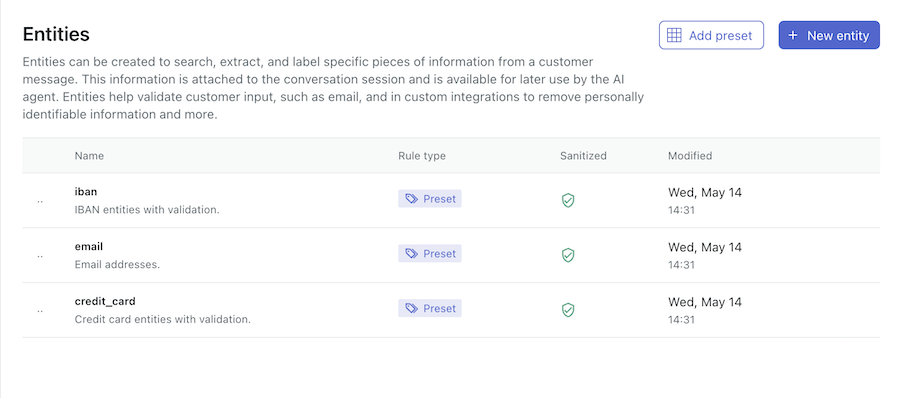
- Haga clic en Agregar valor preestablecido.
- Pase el mouse por encima del valor preestablecido que desea agregar y haga clic en Agregar entidad.
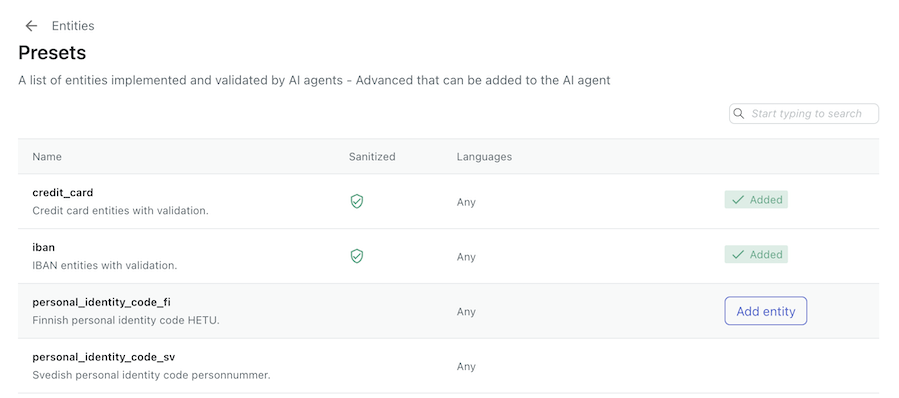
- Vuelva a la página Entidades, haga clic en el menú de opciones (
 ) en la esquina superior derecha y luego seleccione Reordenar entidades para colocar las entidades en otro orden.
) en la esquina superior derecha y luego seleccione Reordenar entidades para colocar las entidades en otro orden.
Crear una entidad personalizada
Puede crear una entidad personalizada para crear una que tenga su propio conjunto de reglas.
Para crear una entidad personalizada
- En Agentes IA – Avanzado, seleccione el agente IA avanzado con el que desea trabajar.
- Haga clic en Contenido en la barra lateral y luego seleccione Entidades.
- Seleccione Nueva entidad.
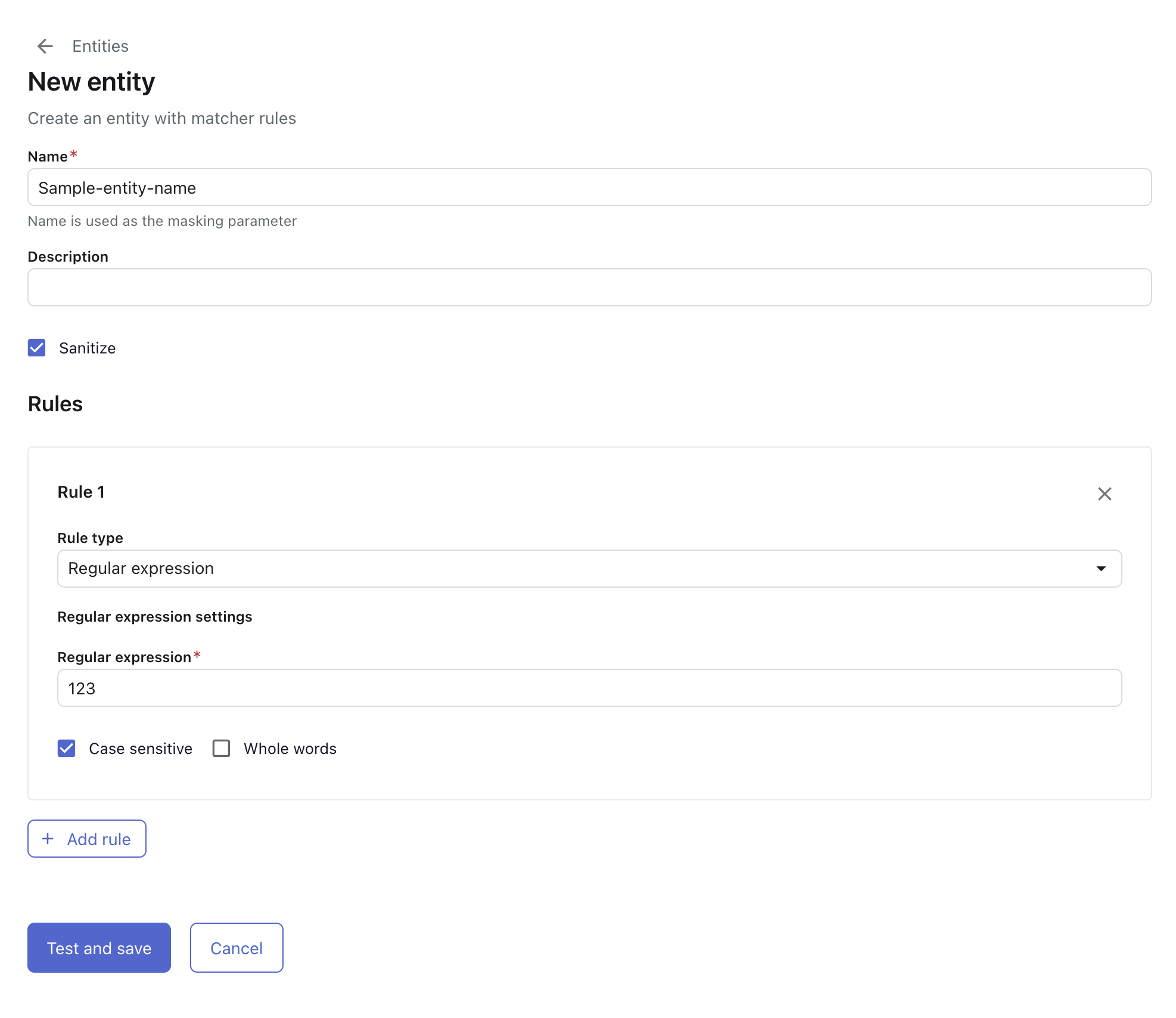
- Ingrese un nombre y una descripción opcional para la entidad personalizada.
El nombre no puede contener espacios, estar compuesto solo de caracteres alfanuméricos ni incluir guiones bajos (_) ni guiones (-).
- Haga clic en Sanear si desea que el modelo reemplace la información personalizada detectada con un marcador de posición y, de este modo, proteger la PII.
- Seleccione un Tipo de regla y, a continuación, cree la regla.
Los tipos pueden ser una de las opciones enumeradas a continuación.
- Expresión regular: una cadena de texto (conocida también como RegEx) que aparece como parte de un patrón repetitivo. Deberá representar todos los patrones, formatos y longitudes de información posibles que desee identificar. Consulte Referencia a la colección de regex para agentes IA avanzados.
- Lista de expresiones: una lista de palabras para buscar. Por ejemplo: Berlín, Helsinki, París, Roma. Se pueden implementar palabras parciales para identificar una palabra como parte de otra (p. ej., “vivir” en “convivir”) o bien palabras enteras cuando la expresión representa la palabra entera. La lematización reconoce las diferentes maneras de expresar una misma entidad; por ejemplo, reconoce que “soy”, “eres”, “es”," “fue”, “fueron” o “sido” son formas del verbo “ser”.
-
Lista de sinónimos: una lista de combinaciones de palabras que se proporciona en un archivo CSV (por ejemplo, tipos de productos o colores de productos) y no se puede combinar con otras reglas. Use el siguiente formato de archivo de ejemplo:
item1, "item1-synonym1, item1-synonym2, item1-synonym3, item1-synonym4" item2, "item2-synonym1, item2-synonym2, item2-synonym3, item2-synonym4" item3, "item3-synonym1, item3-synonym2, item3-synonym3, item3-synonym4"
- Seleccione Distingue entre mayúsculas y minúsculas si la entidad aplica este criterio.
- Para las listas de expresiones, seleccione Palabras completas si la expresión representa la palabra entera.
- Haga clic en Agregar regla para crear reglas adicionales, si es necesario.
- Haga clic en Probar y guardar.
Se abre el panel Validar reglas.
- Ingrese texto de muestra y haga clic en Probar para asegurarse de que la entidad funciona correctamente.
- Haga clic en Guardar.